生活已是百般艰难,为何不努力一点。下面图老师就给大家分享3DMAX利用插件快速修改全局灯光材质,希望可以让热爱学习的朋友们体会到设计的小小的乐趣。
【 tulaoshi.com - FLASH 】
近几年来,国外的三维软件在中国的崛起,使得国内的3D爱好者如雨后春笋般涌出,其中不乏一些3D行业的精英,而使用插件却可以让设计师们的工作变得事半功倍,在3D的建模,材质、灯光、渲染等这些基本板块中,材质和灯光需要有细分参数的设置。大家都知道,当渲染成图的时候都需要将Vray默认的材质细分和灯光细分提高,提高细分可以使渲染的图片材质灯光更加细腻。
插件下载:MissYuan_灯光材质细分插件.rar
以前我们修改灯光材质细分都是手动一个一个的去修改,如果是灯光材质简单的小场景还好,一旦遇到大型场景或者扥光材质比较复杂的场景,往往我们需要耗费大量的时间去修改,而且还难免会有一些遗漏。今天我给大家提供的这款插件完全可以解决这种问题,实现批量Vray灯光材质细分修改。软件自动实现不仅不会有遗漏而且还提高了作图的效率,为我们节省了时间成本。

首先,需要下载一个材质灯光细分插件。批量灯光材质细分设置插件扩展名为mse,大小4KB,可以说是短小精悍。
![]()
批量灯光材质细分设置插件.zip

好了,先打开max,然后将上面我分享的插件下载下来。
创建一个简单的场景,这里一个平面,一个茶壶、一个球体。这里我主要以一个材质球赋予一个陶瓷材质和打一个vr平面灯光,默认细分都是为8,如图。

然后,我们将下载下来的插件拖入到max中,会弹出小窗口(第一次拖入这个小插件,默认的反射、折射、灯光细分为8)这里我用的时候设置的是24,勾选了记住设置。注:此前也遇到过类似的插件但有些插件不支持Vray中文版,但我们分享的插件不会哦,此插件中英文都是支持的,就放心的使用吧。
(本文来源于图老师网站,更多请访问http://www.tulaoshi.com/flash/)
使用步骤:
1、首先输入数字,第一个框这里输入数字的意思是反射的细分,
2、第二个框输入数字的意思是有透明物体材质折射的细分
3、第三个框输入数字的意思是灯光的细分
记住设置:勾选后下次拖入插件,会记住上一个的细分参数,
注意:输入数字后,都要点击下后面对应细分的类型才会修改。
这里,之前我一个陶瓷的材质和一个vr灯光的细分都是默认的8,这里我就按24,然后点击下后面对应的反射细分、折射细分、和灯光细分,然后我们看下陶瓷的材质球和灯光的细分。
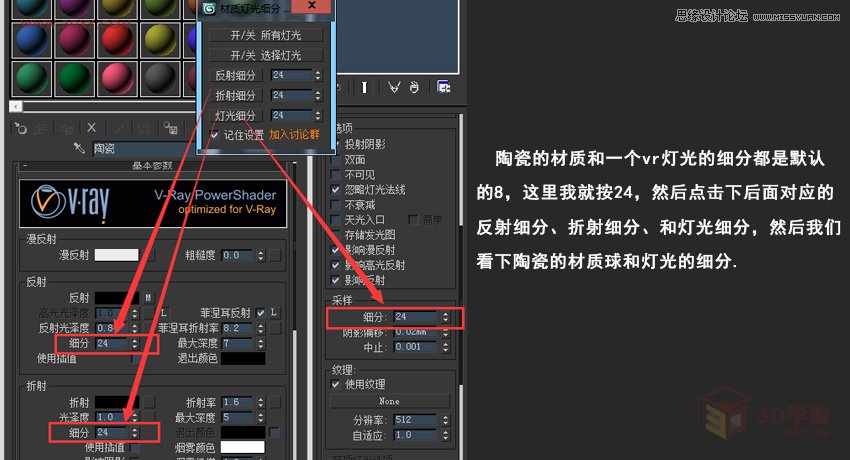
好了,由于平时我们经常遇到一个场景有很多材质及灯光,所以这在室内设计方面是很实用的,也就是说材质的反射和折射的细分和灯光的细分批量进行了修改,哈哈,是不是很方便?感谢大家的观看,希望能提高一下大家的实用小技巧。最后再啰嗦一句,用的时候看到插件里面的小黄字了吗?
来源:http://www.tulaoshi.com/n/20160216/1571027.html
看过《3DMAX利用插件快速修改全局灯光材质》的人还看了以下文章 更多>>